
时间:2021-02-25 02:44:41 来源:www.win10xitong.com 作者:win10
有网友用win10系统的时候遇到过Win10系统局域网如何传文件的问题,不知道大家是不是也遇到过,Win10系统局域网如何传文件问题对于很多新手来说就不太容易自己解决,大部分时候都会去求助别人,如果你咨询很多人都不知道Win10系统局域网如何传文件这个问题怎么解决,小编这里提供一个解决步骤:1.鼠标右键需要传输的文件,在弹出的菜单中选择共享,然后点击"特定用户"打开。2.在弹出的文件共享界面中添加用户,如果是对对局域网内的所有用户开放,就选择everyone账户就可以很容易的把这个问题解决了。然后我们就好好的学习以下Win10系统局域网如何传文件的详细解决本领。
Win10是微软开发的最新一代windows操作系统,也是windows操作系统的最后一个独立版本,但是很多朋友都不知道win10局域网如何传输文件。下面小系列就给大家讲一下操作方法。
win10局域网文件传输方法
1.右键单击要传输的文件,从弹出菜单中选择“共享”,然后单击“特定用户”将其打开。
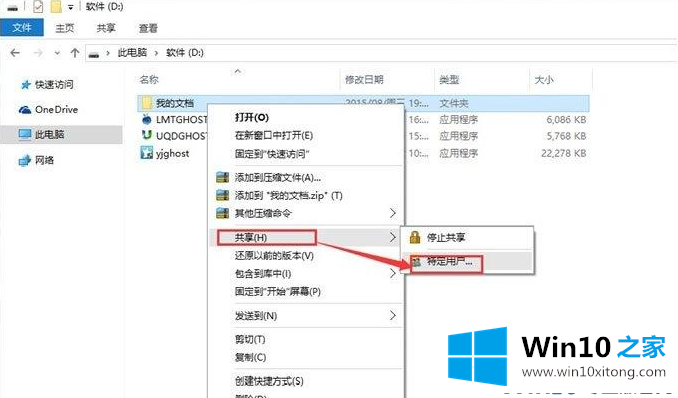
2.在弹出的文件共享界面添加用户。如果它对局域网中的所有用户开放,请选择每个人帐户。
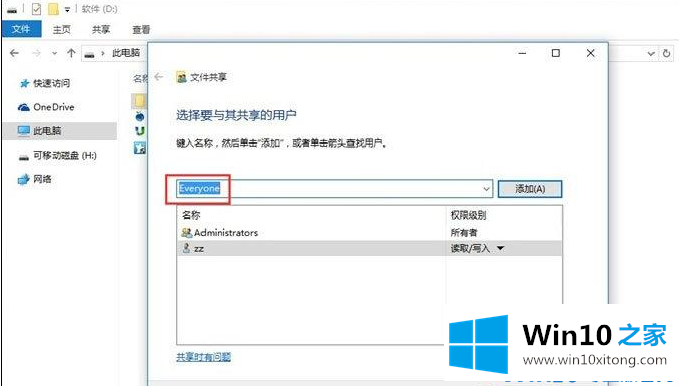
3.然后选择权限级别,可以根据实际需要选择。
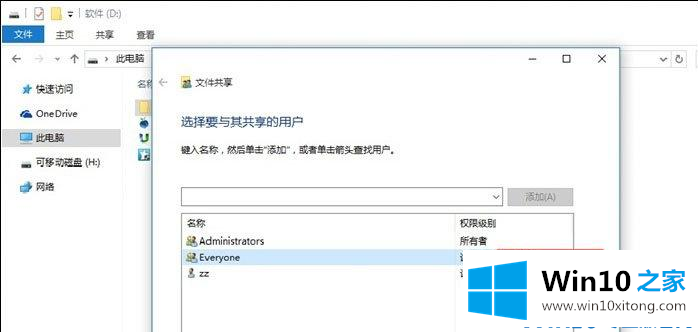
4.单击“下一步”完成文件共享设置。
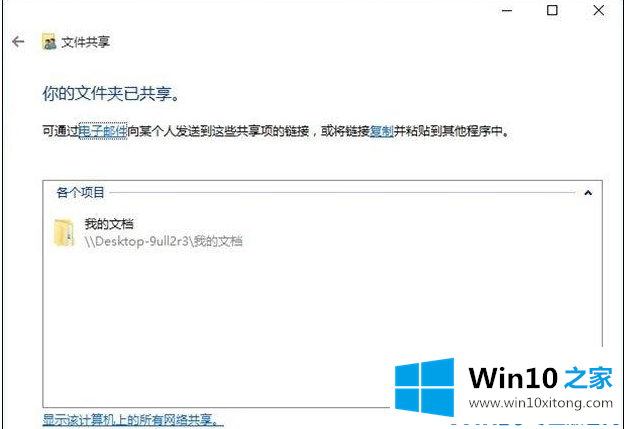
5.其他用户可以通过输入您的计算机的IP地址来访问要传输的文件。
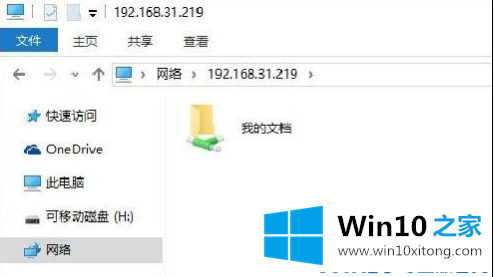
以上是win10局域网中传输文件的方法,希望对你有帮助。
上面的教程结合了截图给大家详细的说了Win10系统局域网如何传文件的详细解决本领,各位的问题不知道有没有得到解决呢?如果你还有别的windows系统相关的问题,可以继续在本站查找阅读。